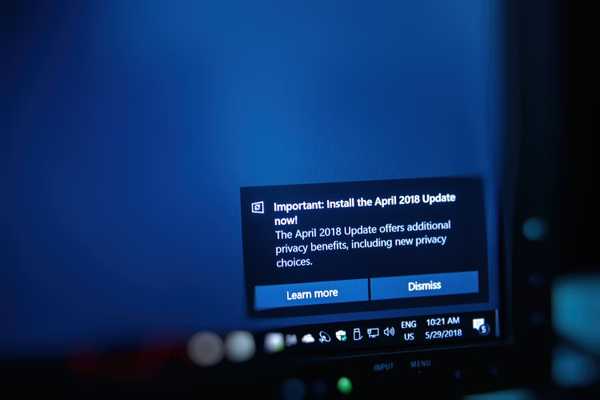
Clement Thomas
0
1615
71
A decisão da Microsoft de enviar atualizações regulares para computadores Windows com Windows 10 foi louvável, pois não era conhecida por fornecer atualizações regulares no passado. No entanto, as atualizações do Windows 10 tornaram-se tão frequentes que agora são consideradas um incômodo. Combine a frequência da atualização com o fato de o Windows iniciar automaticamente a instalação das atualizações em momentos aleatórios e você sofrer um desastre. Odeio tanto as novas atualizações do Windows 10 que me esforcei para encontrar uma maneira de impedi-las de acontecer. Se você também estiver frustrado com as constantes atualizações do Windows 10, veja como você pode impedir que as atualizações do Windows 10 atrapalhem seu trabalho.
Como funciona a atualização do Windows 10?
Antes de vermos como podemos desativar as atualizações do Windows 10, vamos primeiro descobrir como ele funciona. O Windows tem algo chamado Orchestrator que agenda e baixa as atualizações. Antes de instalar as atualizações, o Orchestrator é necessário para obter a aprovação do administrador e verificar mais a política de grupo. Já vimos todos os tipos de tutoriais nos quais alteramos a política de grupo para evitar a atualização do Windows. Mas a parte triste é que o Windows está substituindo sua própria política de grupo para baixar e instalar as atualizações.
Agora, essa é uma simplificação grosseira do que realmente acontece, pois eu não queria entrar em muitos detalhes técnicos. Mas espero que isso ajude você a entender por que as atualizações do Windows 10 se tornaram um grande problema. Agora que você sabe disso, vamos desativar as Atualizações do Windows 10 de uma vez por todas.
Pare as atualizações do Windows 10 com o SimpleWall
Para evitar atualizações do Windows, vamos usar um aplicativo básico chamado SimpleWall. O que o SimpleWall faz é bloquear o acesso à Internet a partir de aplicativos e serviços do Windows. A aplicação usa a Plataforma de filtragem nativa (WFP) da Window para monitorar a atividade da rede e bloquear aplicativos e serviços. A abordagem é bastante simples, não permita que os serviços de atualização do Windows acessem a Internet e você não terá atualizações incômodas. Aqui estão as etapas necessárias para ativar o SimpleWall para interromper as atualizações do Windows 10.
1. Faça o download do SimpleWall (grátis com doações), instale-o no seu dispositivo e conceda as permissões necessárias. Testamos o aplicativo extensivamente e é completamente seguro. Agora inicie o aplicativo e ele será iniciado com serviços selecionados que você precisa bloquear para interromper as atualizações do Windows 10.
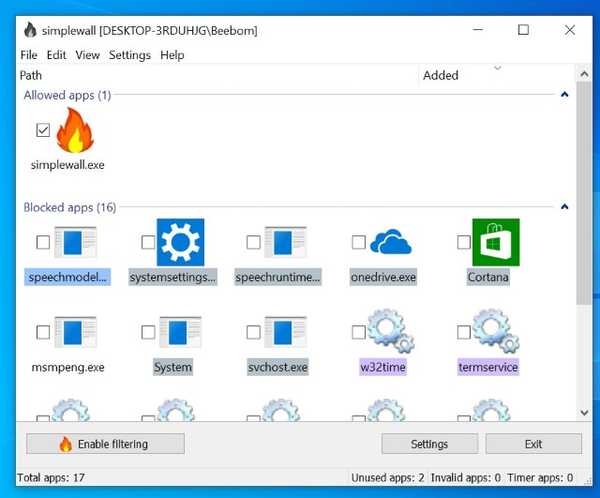
2. Aqui, clique no botão "Ativar filtragem".
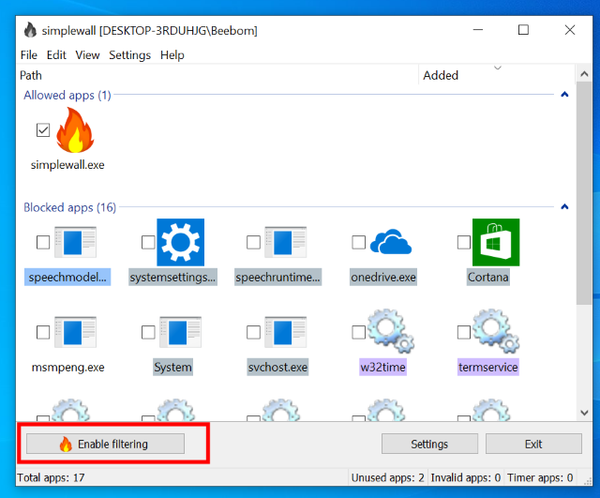
3. Próximo, clique no botão "Lista de permissões (permitir selecionado)". Isso desativará o Firewall do Windows nativo e criará um Firewall personalizado. Você pode receber um aviso para ativar o Firewall do Windows, apenas ignore-o. Agora, todos os serviços de atualização do Windows serão bloqueados porque não podem acessar a Internet.
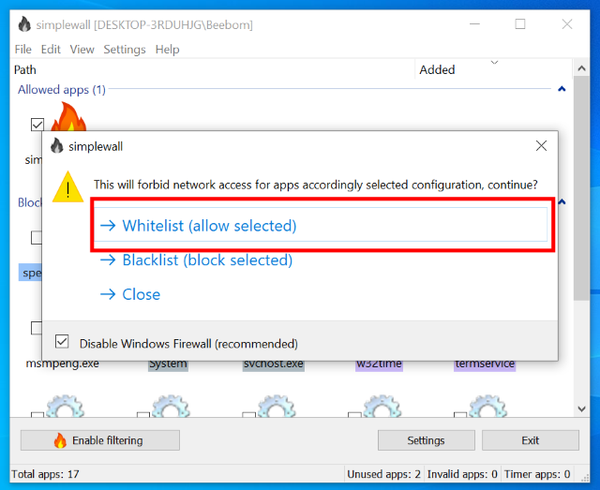 4. Observe que, depois de bloquear esses serviços, você poderá começar a receber notificações para permitir ou bloquear o acesso à Internet para vários aplicativos e serviços. Inicialmente, você pode receber muitas notificações ao mesmo tempo, pois todos esses serviços desejam se conectar à Internet. Bloqueie pacientemente todas as notificações, especialmente de "svchost" e marque "desativar notificações para este aplicativo".
4. Observe que, depois de bloquear esses serviços, você poderá começar a receber notificações para permitir ou bloquear o acesso à Internet para vários aplicativos e serviços. Inicialmente, você pode receber muitas notificações ao mesmo tempo, pois todos esses serviços desejam se conectar à Internet. Bloqueie pacientemente todas as notificações, especialmente de "svchost" e marque "desativar notificações para este aplicativo".
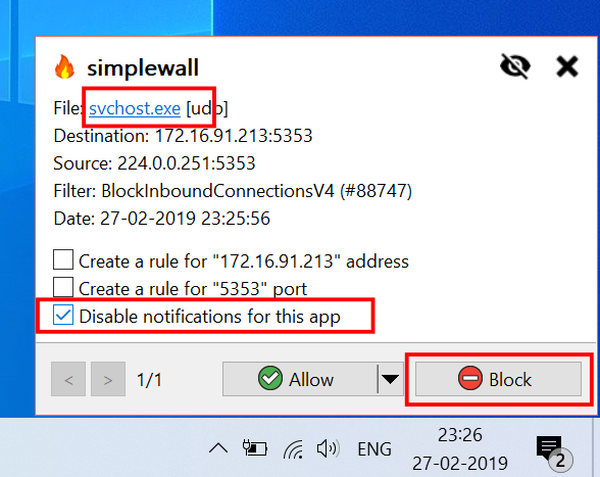
6. Você também pode permitir que o SimpleWall inicie automaticamente após cada reinicialização, para que você não precise iniciar manualmente o aplicativo toda vez que iniciar o PC. Fazer isso, abra Configurações e ative as opções "Carregar na inicialização do sistema" e "Iniciar minimizado".
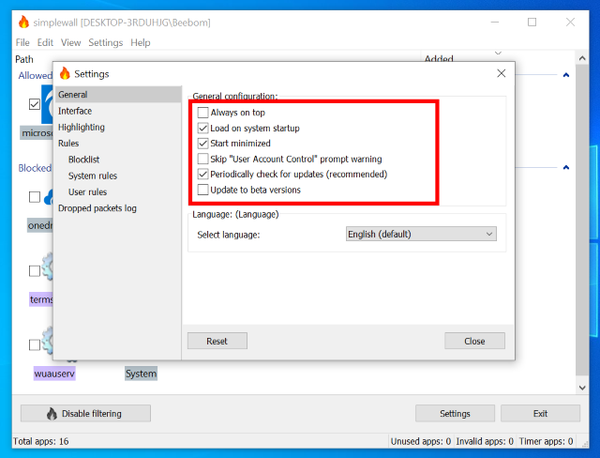
Poucas coisas a ter em mente
Embora as etapas acima sejam suficientes para bloquear as atualizações do Windows 10. Lembre-se de algumas coisas, se você não quiser ter problemas no futuro ”
- Você precisará conceder permissão de administrador sempre que o PC reiniciar.
- Você pode enfrentar problemas ao se conectar a um computador local na sua rede. Para resolver isso, clique na opção desativar filtro no aplicativo e ele restaurará o Firewall do Windows.
- O aplicativo não apenas bloqueia os serviços de atualizações do Windows 10, mas também pode bloquear outros serviços essenciais que você usa.
- Você terá que estar vigilante quando estiver lidando com notificações de "o aplicativo quer se conectar à Internet". Por exemplo, você deseja permitir que a Cortana ou o Edge se conectem à Internet se você os usar. Somente certifique-se de permitir o serviço Windows Defender (msmpeng.exe), pois manterá a segurança do seu PC atualizada.
VEJA TAMBÉM: 7 melhores emuladores Android para Windows 10
Livre-se das notificações constantes da atualização do Windows 10
É assim que podemos impedir que as atualizações do Windows 10 nos incomodem. Eu recomendaria que você use esse método apenas se souber o que está fazendo, pois o SimpleWall pode impedir que todos e quaisquer aplicativos acessem a Internet. Nas mãos certas, pode ser uma ferramenta poderosa, pois permitirá aos usuários bloquear serviços de rastreamento, serviços de telemetria da Microsoft e qualquer outro aplicativo que você queira bloquear.
No entanto, se você não souber o que está fazendo, poderá acabar bloqueando serviços importantes que podem prejudicar sua experiência com o Windows. Portanto, verifique o que está fazendo antes de começar a bloquear os serviços à esquerda e à direita. Se você encontrar algum problema ao usar este aplicativo, deixe sua pergunta na seção de comentários abaixo e teremos o maior prazer em ajudá-lo.















